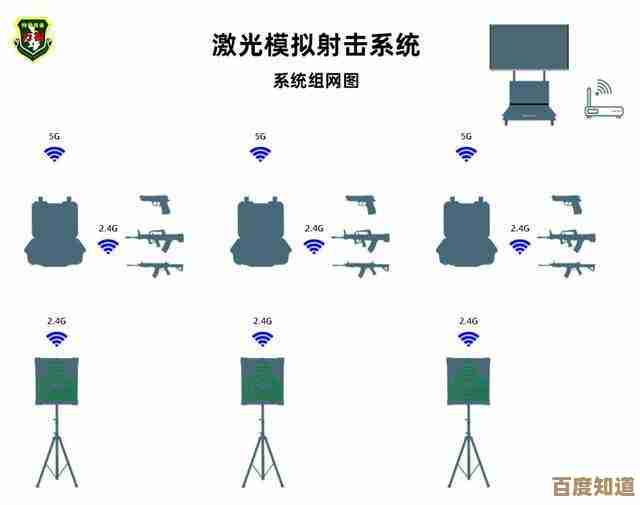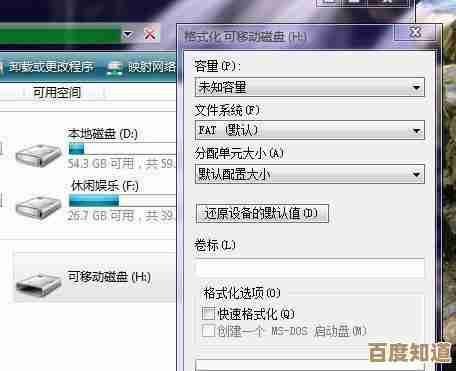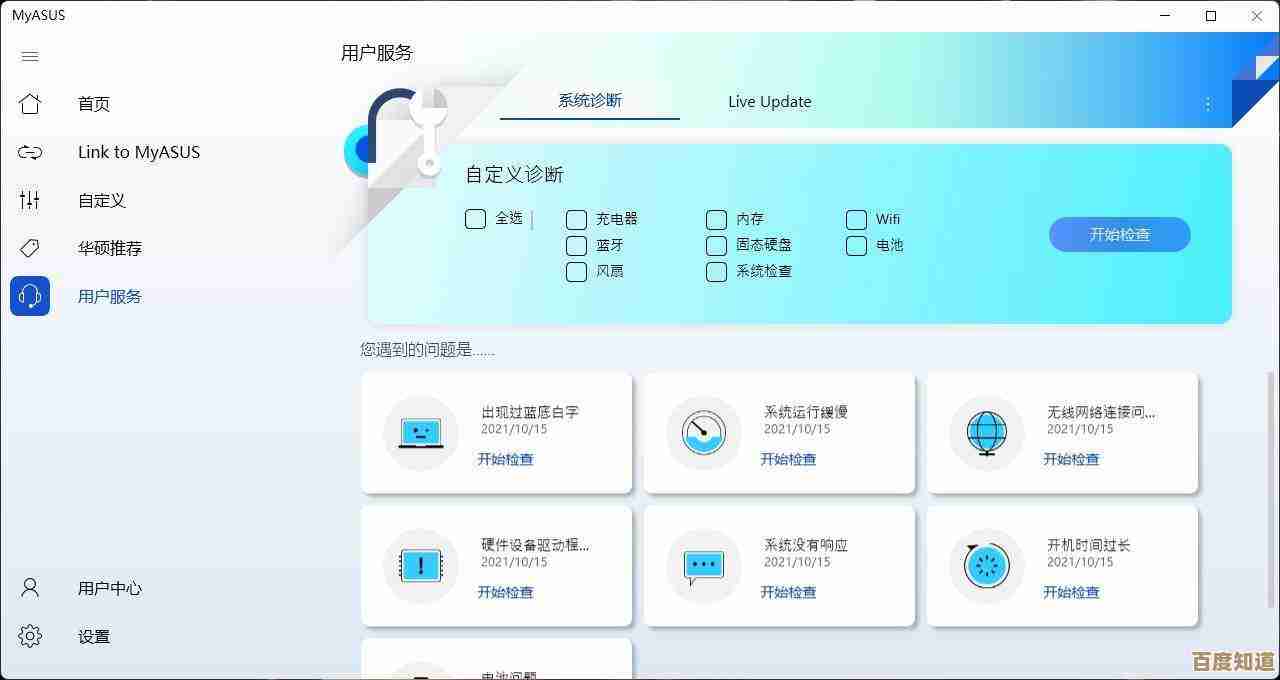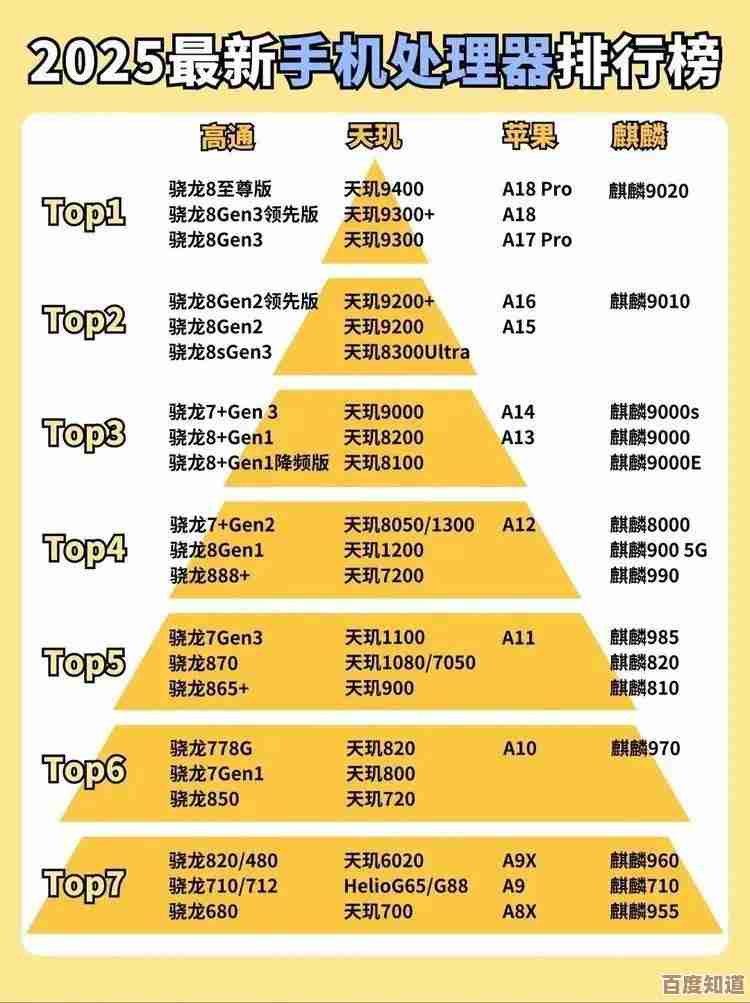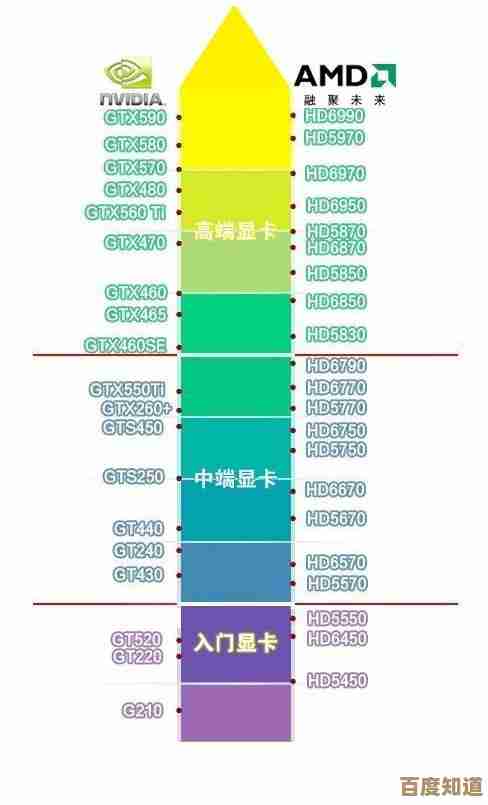实用电脑技巧:小鱼带您解锁多种截屏快捷键操作方法
- 问答
- 2025-10-22 16:44:51
- 3
哎,每次想截个图发给朋友或者记点啥,是不是就只会猛戳那个键盘右上角的PrtSc键?然后还得慌慌张张打开画图工具粘贴、裁剪……麻烦死了对吧,我跟你说,我以前也这样,感觉电脑自带的截屏功能就跟个摆设似的,直到后来,真的是被逼急了,才慢慢摸索出好多“隐藏”的招数,感觉像打开了新世界的大门!今天小鱼我就跟你唠唠,咱不整那些死板的教程,就聊聊怎么让截屏这事儿变得顺手,甚至……有点好玩?😎
先说说最基础的Windows吧,那个PrtSc键,其实不是只有“自杀式”全屏截图这一条路,你试试看 Win + Shift + S,哎,这个组合绝了!按下去之后,屏幕会暗一下,然后顶上弹出一排小图标,这时候,你就可以自己选了:是截个矩形框框,还是画个奇形怪状的自选区,或者直接锁定一个窗口,甚至全屏,截完它不声不响地就存到剪贴板了,屏幕右下角还会冒出个小通知,点进去还能直接编辑、涂鸦啥的,比原来方便太多了,我一开始老记不住这个组合,就想着“Win”是窗户,“S”是剪刀“Scissors”……虽然有点牵强,但居然就这么记住了,哈哈。
再说个更绝的,如果你用的是Win10或者Win11,试试 Win + W?这个叫“工作区”的快捷键,里面有个“屏幕草图”功能,也能实现类似效果,有时候比Win+Shift+S反应还快一点,这就像你口袋里总得多备几个打火机,这个不好使了换那个嘛。
然后啊,如果你是个懒癌晚期,就想一键搞定,连粘贴都省了,那你一定要试试 Win + PrtSc!咔嚓一声,屏幕还会暗闪一下告诉你成功了,图片直接就给你保存到“图片”文件夹里的“屏幕截图”子文件夹了,这个适合那种“先截了再说,以后慢慢找”的情况,我有个朋友,他做项目汇报,就爱用这个,一顿狂截,回头再整理,他说有种……丰收的喜悦?🌾
聊到这儿,我得提一提那个被很多人忽略的“专业户”——截图工具,别看它名字老土,在开始菜单里搜“截图工具”就能找到,它有个巨实用的功能叫“延迟截图”,就是你设置个3秒、5秒的延迟,然后赶紧去打开那个需要鼠标悬停才显示的菜单啊、工具提示啊,时间一到自动截,这个功能救我于水火好多次,特别是写软件教程的时候,没有它我真不知道咋办。
哦对了,差点忘了游戏玩家!Win + G 呼出那个Xbox游戏栏,里面也有截图和录屏功能,快捷键是 Win + Alt + PrtSc,这个截出来的图,色彩和清晰度有时候感觉更棒,毕竟是为游戏优化的,哪怕你不玩游戏,碰到一些普通截屏搞不定的界面,用它试试,可能有惊喜。
说完Windows,咱不能冷落了苹果用户是吧?Mac的截屏逻辑就更优雅了。Shift + Command + 3 是全屏,Shift + Command + 4 是自选区域,这个很多人都知道,但Shift + Command + 5 才是宝藏!它会把所有截屏和录屏选项都给你摆在屏幕下方,区域、窗口、全屏、录屏……应有尽有,还能设置定时和保存位置,我第一次用的时候感觉,哇,苹果果然很懂怎么把复杂的事情变简单,而且Mac截屏那个“咔嚓”声,特别有质感,让人上瘾。
不过啊,有时候快捷键太多了也头疼,容易混,我的办法是,别贪多,先挑一两个最顺手的用熟练了,变成肌肉记忆,比如我就主用Win+Shift+S,需要直接保存时才用Win+PrtSc,其他的,知道有这么个东西,等真有特殊需求了再去翻出来用,就像工具箱里的特殊扳手,平常不用,但需要时没有可就抓瞎了。
其实说到底,这些技巧不是什么高深学问,就是一层窗户纸,捅破了,你就发现原来操作电脑可以更流畅、更省时间,而省下来的时间,哪怕只是几秒钟,累积起来也能让你喝口水、伸个懒腰,或者……发会儿呆?😌 希望小鱼这些有点碎碎念的经验,能帮你把截屏这件小事,变得轻松愉快一点,你平时有啥独家截屏小妙招吗?也跟我说说呗!
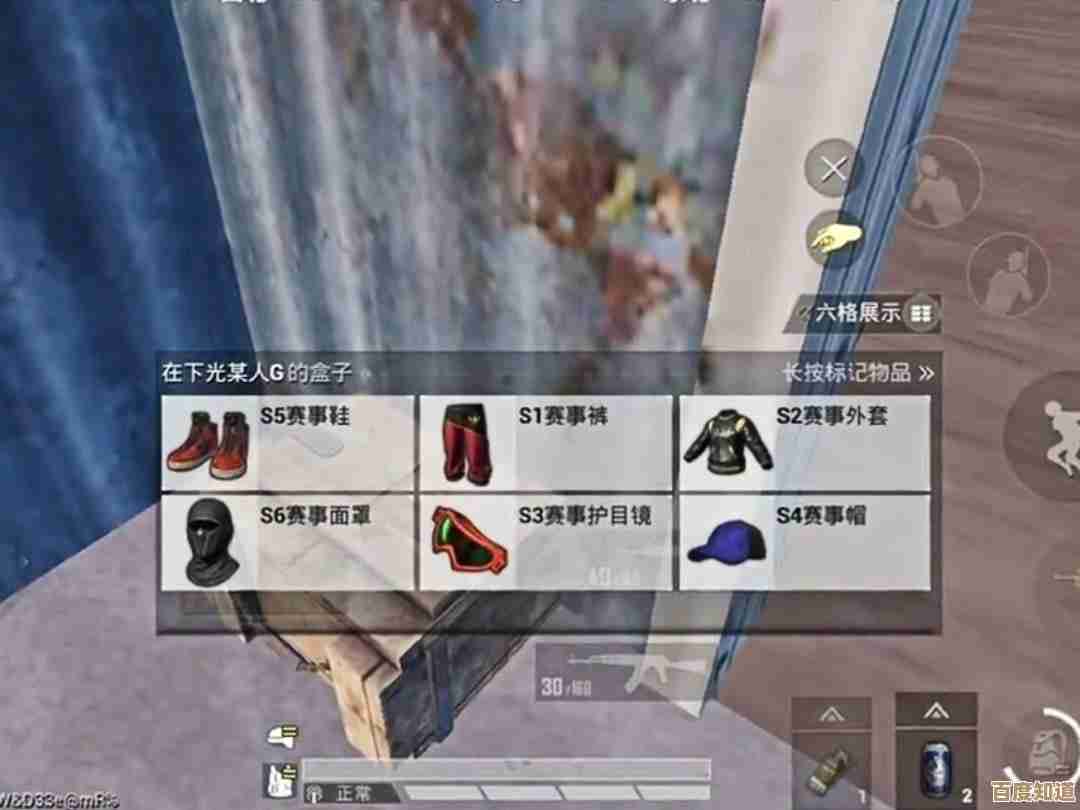
本文由雪和泽于2025-10-22发表在笙亿网络策划,如有疑问,请联系我们。
本文链接:http://www.haoid.cn/wenda/37826.html